Заблокировать приложение — Xiaomi
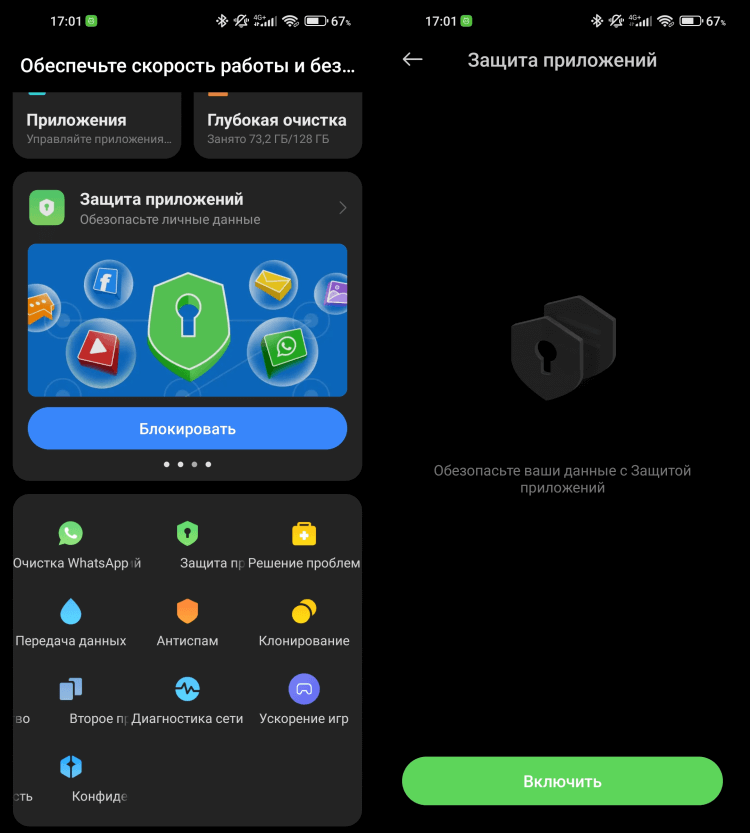
С пошаговой инструкцией справится даже самый неискушенный пользователь.
Не будем углубляться в причины, по которым пользователи блокируют приложения. У каждого есть свои мотивы для этого. Оболочка смартфонов Xiaomi — MIUI дает пользователям достаточное количество параметров, чтобы не прибегать в стороннему софту. Большинство из нас, проведя первичную настройку устройств, не обращали особого внимания на приложение «Безопасность».
А кто-то даже пытался его удалить, предполагая, что это какой-нибудь не очень качественный антивирус. Но у этой программы большая функциональность. Помимо оптимизации системы, очистки накопившегося мусора и увеличении скорости работы, именно с помощью нее можно поставить дополнительную защиту на установленные приложения.

Разблокировать нужное приложение с помощью отпечатка пальца очень удобно, но можно настроить и разблокировку с помощью лица.
Для того чтобы заблокировать программу, необходимо:
Откройте приложение «Безопасность». Пролистайте в самый низ страницы. Выберите раздел «Защита приложений». Нажмите кнопку «Включить» и следуйте инструкциям на экране смартфона
Обратите внимание, что помимо графического ключа, можно использовать и код-пароль. Оба этих способа могут отличаться от установленных на разблокировку смартфона
После того как проведена настройка, необходимо выбрать приложения, которые вы хотите заблокировать, и передвинуть напротив них ползунок.
После этих действий выбранные вами приложения будут заблокированы. Если на вашем Xiaomi настроена разблокировка по лицу, то можно активировать доступ к этим программам с ее помощью, нажав на кнопку «Использовать данные лица». Отдельно можно скрыть содержимое уведомлений, перейдя в соответствующий раздел. Теперь при попытке открыть заблокированное приложение будет предложено воспользоваться одним из вариантов биометрии, если вы их активировали при настройке, ввести пароль или нарисовать графический ключ.
По умолчанию программа, которую вы разблокировали для использования, блокируется обратно только одновременно с экраном. Дополнительно можно настроить блокировку еще и сразу после выхода из приложения или через минуту после выхода из приложения. Настроек должно хватить на все случаи жизни.
Как включить второе пространство в Xiaomi
Для создания второй рабочей области необходимо выполнить несколько последовательных действий:
- зайти в настройки смартфона;
- найти раздел «Особые возможности;
- выбрать «Второе пространство»;
- нажать кнопку «Создать второе пространство»;
- подождать завершения выполнения операции;
- нажать «Далее» внизу экрана;
- выбрать способ перехода между пространствами.
Последний пункт предполагает возможность выбора между созданием пароля второго пространства Xiaomi и размещением специального ярлыка для перехода между пространствами на рабочем столе телефона. При выборе первого варианта понадобится задать пароли и отпечатки пальца:
- ввести основной пароль телефона;
- придумать пароль для второго пространства;
- подтвердить введенную информацию;
- добавить отпечаток для быстрого перехода.
Теперь после разблокировки экрана смартфона можно будет выбирать необходимое пространство, вводя соответствующий пароль и подтверждая право доступа отпечатком.
При выборе второго варианта (создание ярлыка на десктопе) процесс перехода между пространствами будет активироваться нажатием на иконку. Этот способ немного быстрее, но используется преимущественно в ситуациях, когда телефоном пользуется один человек. Если пользователей несколько, то лучше применить первый вариант и установить пароли.
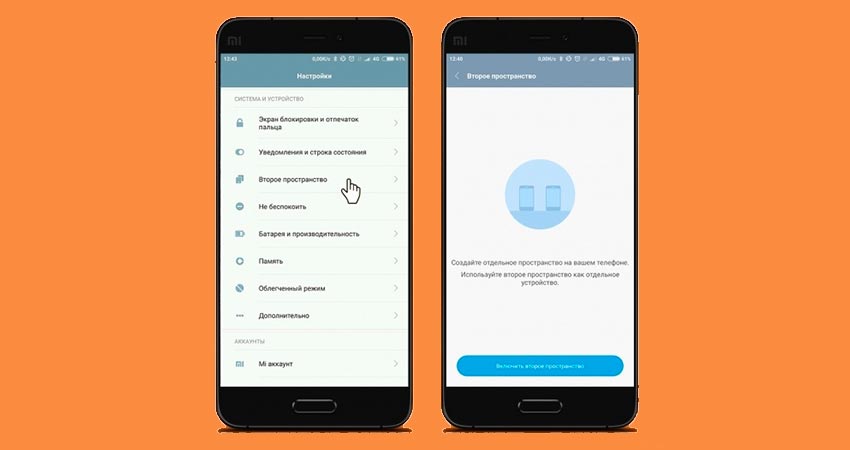
MIUI 12.5: Улучшенная конфиденциальность
MIUI 12.5 — это последняя версия операционной системы, разработанной компанией Xiaomi для своих устройств. Одним из самых важных обновлений в MIUI 12.5 является улучшенная конфиденциальность.
Благодаря новым функциям и настройкам, MIUI 12.5 позволяет пользователям лучше защищать свои данные и контролировать доступ к приложениям и информации на своем устройстве.
Одной из основных функций, связанных с конфиденциальностью, является возможность скрыть ненужные приложения. Это удобно, если вы хотите сохранить свою личную информацию в безопасности и защитить ее от посторонних глаз. Вы можете скрыть подозрительные или часто используемые приложения, чтобы никто не мог видеть их на главном экране вашего устройства.
Кроме того, в MIUI 12.5 добавлена функция «Невидимый инкубатор». Это специальный режим, который позволяет скрыть важные приложения и данные. Вы можете добавить их в Невидимый инкубатор, и они не будут видны на главном экране или в списке приложений. Это особенно полезно, если вы хотите скрыть финансовые или личные данные от посторонних глаз.
Дополнительные настройки конфиденциальности включают возможность блокировки приложений с помощью отпечатка пальца или лица, а также усиленную защиту конфиденциальной информации от приложений третьих сторон.
MIUI 12.5 также предоставляет возможность управлять разрешениями приложений. Теперь вы можете выбирать, какие приложения имеют доступ к вашим контактам, фотографиям, расположению и другим личным данным. Это позволяет вам иметь больше контроля над своей конфиденциальностью и избегать нежелательного доступа к вашей информации.
В целом, улучшенная конфиденциальность в MIUI 12.5 является важным шагом в обеспечении безопасности и защиты данных пользователей Xiaomi. Загрузите последнюю версию MIUI 12.5, чтобы воспользоваться этими новыми функциями и улучшениями.
Как открыть скрытые заметки
Чтобы найти в Xiaomi записи, скрытые от посторонних, надо:
Теперь спрятанную информацию можно увидеть и даже изменять. Изменения сохраняются так же просто, как и в заметках, которые открыты для общего доступа. Единственная возможность, недоступная при использовании скрытых записей – получение скриншота экрана.
Это делается для того чтобы посторонний пользователь, не смог скопировать информацию и сохранить в виде картинки. При попытке сделать копию изображения на дисплее смартфона система должна показать сообщение о невозможности выполнения такой операции при отсутствии разрешения приложения.
Приложение, скрывающее приложения
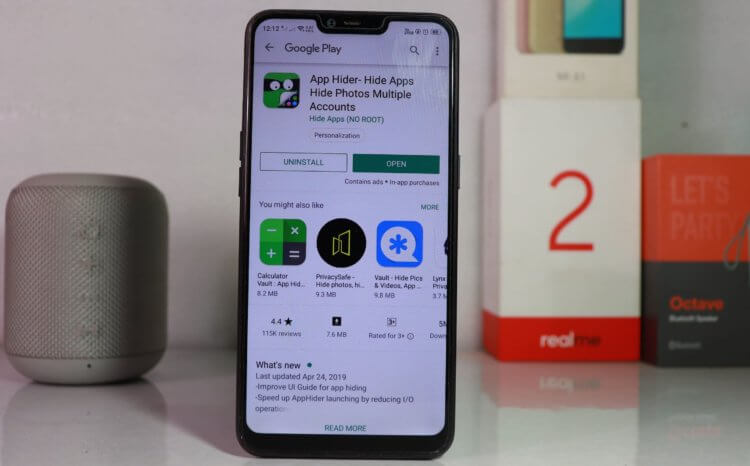
Я не встречал более удобного приложения для сокрытия софта, чем App Hider
App Hider формирует в памяти смартфона выделенную область, доступ к которой можно получить только через это приложение. Туда пользователь может сгружать весь установленный софт и фотографии, удаляя их из приложения «Галерея» и с рабочего стола.
Интерфейс App Hider выполнен в стилистике отдельного лаунчера. То есть все приложения, которые вы туда перенесли, будут отображаться сеткой, как если бы вы оставили их на рабочем столе. Это позволяет с удобством запускать спрятанный софт, имея возможность видеть иконку приложений, а не искать по списку, как это делают разработчики аналогичных решений.
Забегая вперёд, скажу, что в самом App Hider делать скриншоты нельзя из соображений безопасности – все попытки мгновенно пресекаются. Поэтому я проиллюстрирую инструкцию только теми изображениями, которые мне удалось сделать.
Как сделать видимыми скрытые приложения
Выше мы рассмотрели несколько методов, как скрыть приложение на Xiaomi Redmi или других телефонах с Андроид. Принцип возвращения к первоначальным настройкам зависит от выбранного метода. К примеру, для возврата системных утилит необходимо повторить действия, указанные в способе №1, но в конце выбрать пункт Показать системные программы. Если выбран второй метод, разведите двумя пальцами на рабочем экране до появления папки со скрытыми утилитами. Для входа введите пароль. Такой же подход применяется и для других способов, которые использовались при скрытии утилит на смартфоне.
Безопасность и ограничения скрытых приложений
Безопасность и ограничения скрытых приложений являются важными аспектами при использовании таких инструментов на устройствах с операционной системой Android. Хотя возможность скрывать приложения может быть полезной для обеспечения личной конфиденциальности и защиты данных, она также может создать потенциальные угрозы безопасности.
При использовании сторонних программ для сокрытия приложений следует учитывать следующие меры безопасности:
- Доверенные источники: Устанавливайте приложения только из официальных магазинов приложений, таких как Google Play Store. Это позволит избежать установки вредоносных приложений, которые могут злоупотреблять правами доступа.
- Обновления: Регулярно проверяйте наличие обновлений для сторонних программ, используемых для сокрытия приложений. Обновления могут содержать исправления уязвимостей и повышение общей безопасности.
- Права доступа: Будьте внимательны при предоставлении прав доступа сторонним программам. Убедитесь, что программа требует только необходимые разрешения и не имеет доступа к чувствительной информации.
- Пароли и блокировки: Используйте сильные пароли, PIN-коды или биометрические методы аутентификации для доступа к скрытым приложениям. Это защитит ваше устройство от несанкционированного использования.
- Надежность программ: Изучите отзывы и рейтинги программ, прежде чем устанавливать их для сокрытия приложений. Выбирайте надежные и проверенные приложения с хорошей репутацией.
- Резервное копирование: Регулярно делайте резервные копии данных устройства, чтобы в случае необходимости можно было восстановить информацию.

Рисунок 6. Безопасность и ограничения скрытых приложений
Соблюдение этих мер позволит минимизировать риски, связанные с использованием скрытых приложений и обеспечит более высокий уровень безопасности вашего устройства и персональных данных.
Больше информации о том, как скрыть приложение на смартфоне Андроид, можно найти в видео.
Как скрыть приложения на телефоне Xiaomi и Redmi
Процедура проводится в системных настройках. Скрытие приложений не требует дополнительных программ. Но и варианты со сторонними инструментами существуют. Поговорим о них в следующем пункте.
Шаг 1: откройте раздел «Приложения» и перейдите во вкладку «Защита приложений».
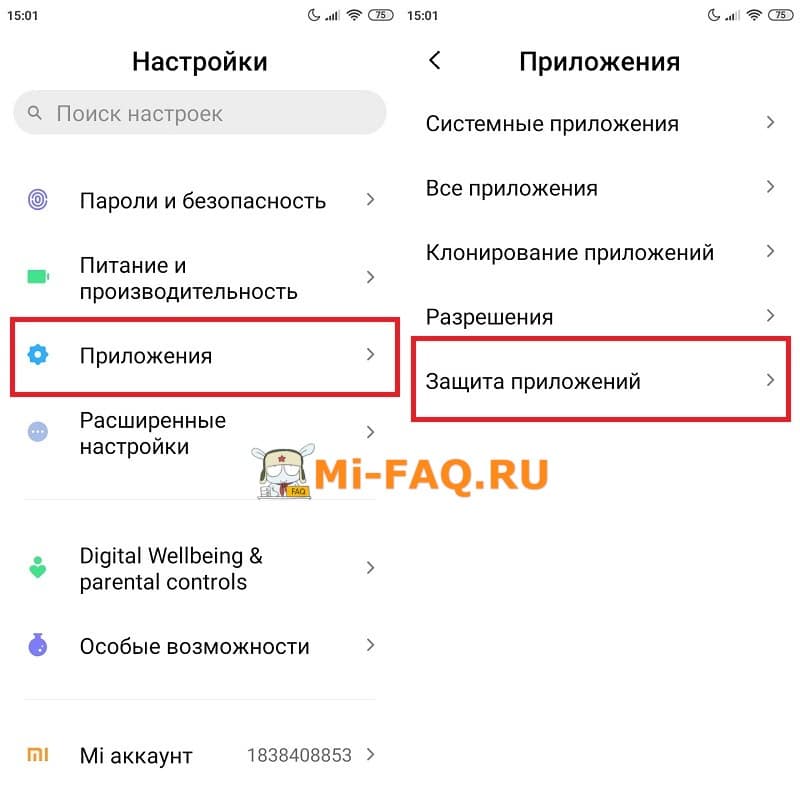
Раздел «Защита приложений»
Шаг 2: при первом запуске опции нужно ввести защитный код. На выбор графический ключ, цифровая четырехзначная комбинация или полноценный пароль из разных символов. Повторите защитный элемент два раза и нажмите «Далее». В следующем окне привяжите Mi-аккаунт для сброса пароля, либо откажитесь.
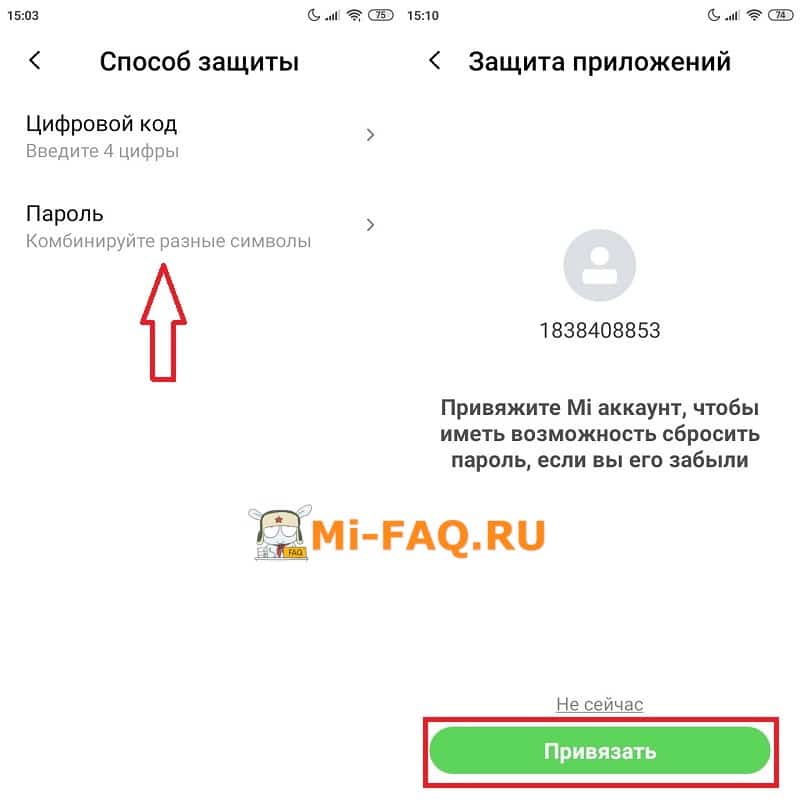
Настройка скрытия
Система попросит ввести пароль один раз и пропустит дальше, если функция раньше уже активировалась.
Шаг 3: появляется предложение настроить разблокировку по лицу. Это правда быстрый и удобный вариант, но Face ID легко взламывается – любой человек с похожей внешностью получит доступ к вашему смартфону. Примите или отклоните рекомендацию системы.
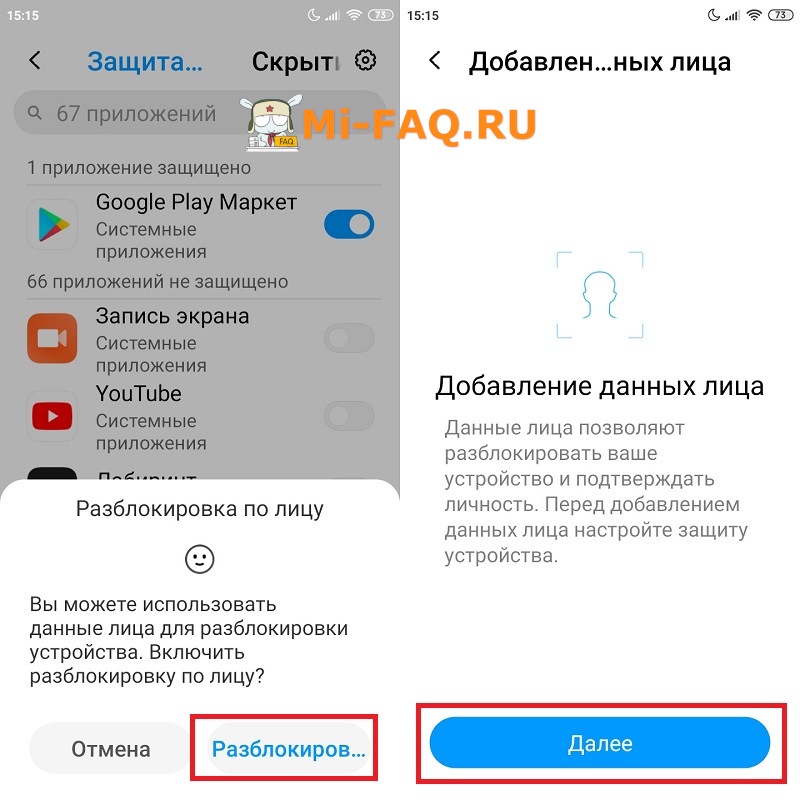
Разблокировка по лицу
Шаг 4: когда организационные моменты пройдены, нажмите по верхнему пункту «Скрытие приложений». Чуть ниже располагается перечень приложений, иконки которых можно убрать с рабочего пространства.
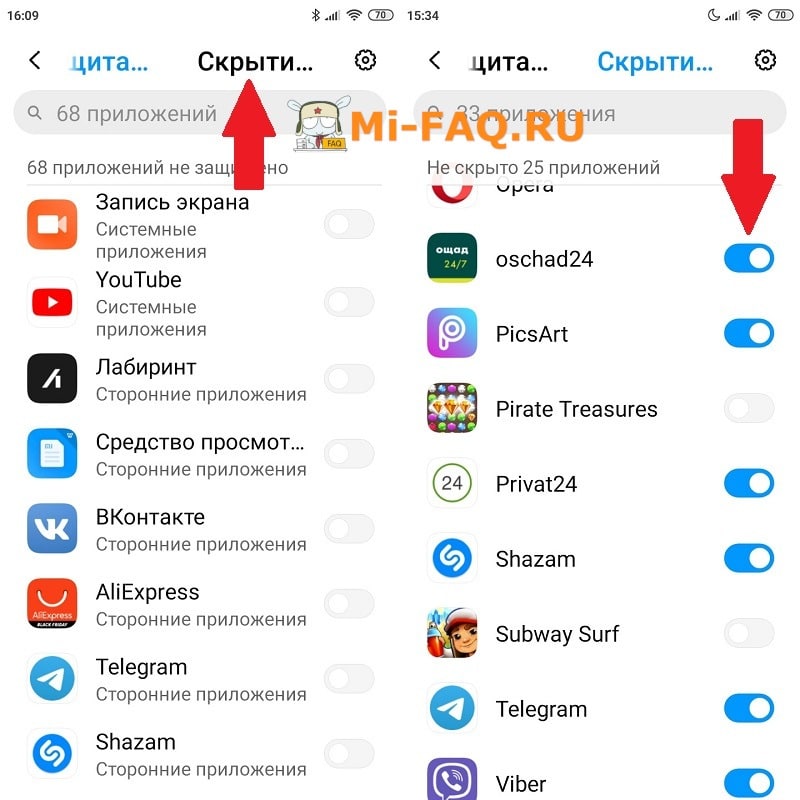
Включение скрытия
Как найти скрытые приложения
Возвращаемся на главный экран и делаем на дисплее определенный жест: разводим пальцы в сторону, будто хотим увеличить изображение. Появляется требование набрать пароль. После правильного введения высвечивается папка с ярлыками скрытых приложений. Нажимаем на нужную иконку, и открывается программа.
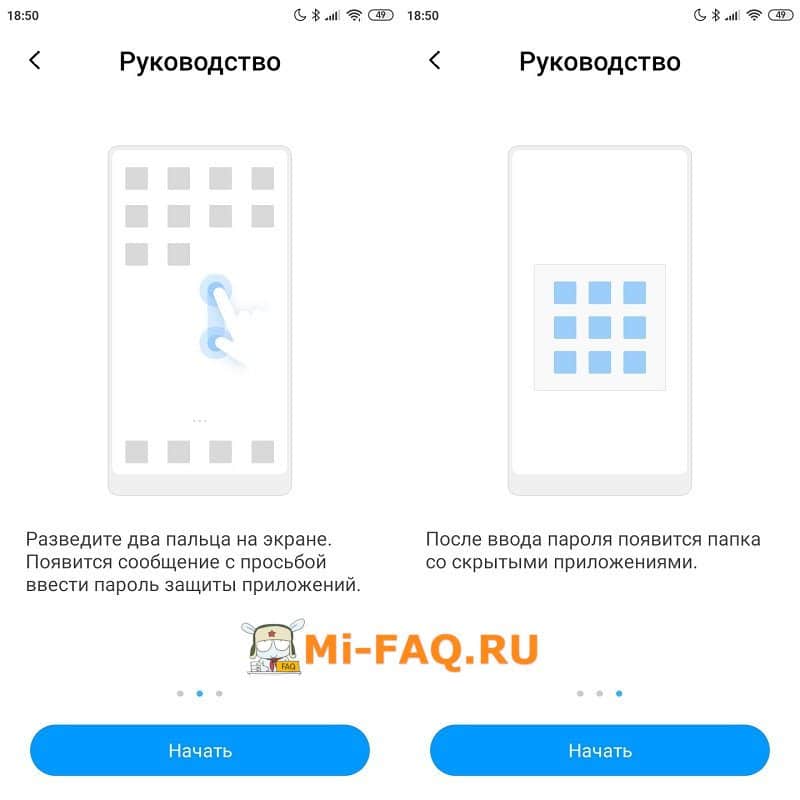
Доступ к спрятанным приложениям
Как вернуть все обратно
Вновь посетите «Настройки» на Xiaomi, чтобы снять скрытие приложений. Просто уберите выставленные галочки. Если функцию защиты хотите полностью выключить, кликнете по шестеренке в правом верхнем углу и деактивируйте ползунок напротив первого одноименного пункта. Подтвердите выбор.
Дополнительные возможности
Есть еще два интересных параметра, которые помогут сделать скрытие приложений более комфортным для конкретного пользователя. А именно режим блокировки и отключение уведомлений.
Вы можете выбрать, когда приложение будет исчезать: сразу после блокировки экрана, при блокировке или выходе из программы, при блокировке или через минуту после выхода. Вторая фишка – это отключение уведомлений от скрытых программ, чтобы никто не заподозрил их наличие на устройстве.
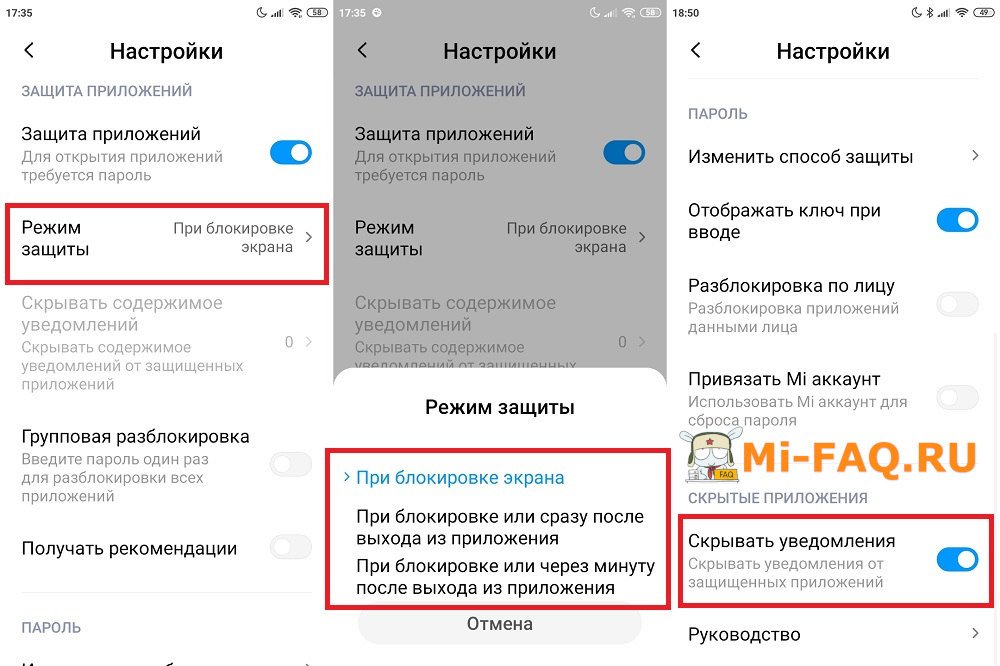
Дополнительная настройка
Как скрыть приложения на смартфонах Xiaomi с MIUI
Для смартфонов с оболочкой MIUI (линейки Редми и Ми) предусмотрен такой порядок скрытия приложений:
Заходим в проводник, выбираем файл, который требуется скрыть.
Тянем его вниз. В верхней части экрана постепенно появляется окружность. Когда она прорисуется полностью – приложение скроется.
Еще один способ: выбираем нужное приложение, нажимаем и удерживаем. В открывшемся меню выбираем «Скрыть». Затем необходимо выбрать метод разблокировки, например, ПИН-код или графический пароль.
Пользователь может просматривать скрытые приложения Xiaomi Redmi или Xiaomi Mi после авторизации.
Чтобы сделать программы вновь видимыми, необходимо:
зайти в проводник и потянуть список файлов вниз до появления в верхней части экрана замка;
ввести данные авторизации.
После этого спрятанные сервисы вновь станут открытыми.
Откройте “Настройки” на телефоне.
Нажмите значок шестеренки на телефоне и прокрутите вниз до Приложения.
Когда вы нажимаете на приложения, вы получаете несколько вариантов настройки приложений, таких как настройки системных приложений, управление приложениями, двойные приложения и т. Д., Вариант, который вы ищете, чтобы скрыть приложения на своих устройствах на базе MIUI, – это блокировка приложений.
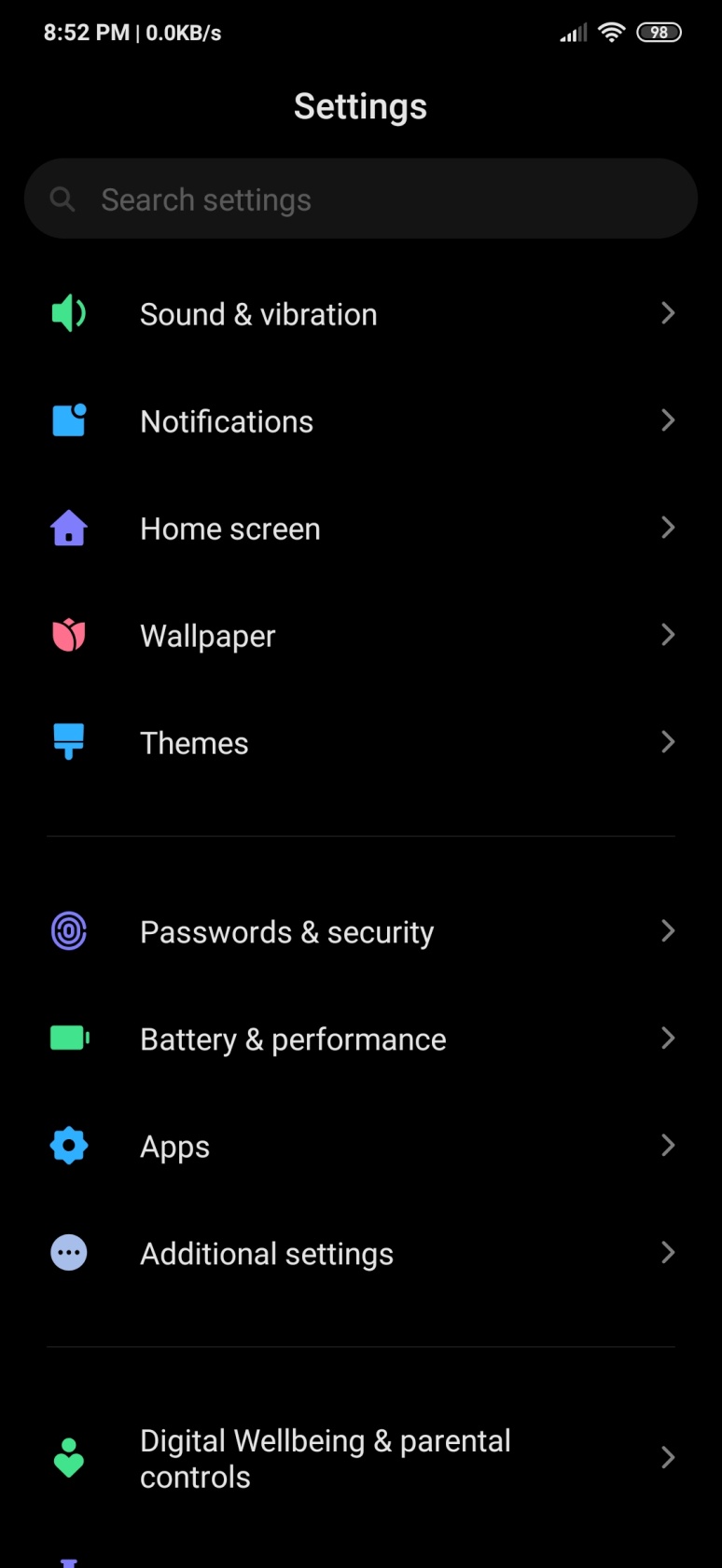
Теперь я понимаю ваш скептицизм, блокировка и скрытие приложений – это не одно и то же. Блокировка приложений делает его видимым, но недоступным для публики, и только вы знаете как получить доступ к скрытым приложениям.
Поэтому сначала нажмите «Блокировка приложений» и настройте простой шаблон (системы безопасности), который вы сможете вспомнить позже.
Опции отдельных приложений
Узнаем о вышеуказанных программах более подробную информацию и рассмотрим основной функционал.
Скрыть папку/файл в Проводнике
Smart Hide CalculatorDeveloper: IDSstudioPrice: Free
С этим отлично справится Smart Hide Calculator. Оно выполнено в виде обычного калькулятора, и чтобы получить доступ к главным возможностям, нужно ввести код. Утилита умеет прятать определенные папки и файлы. Также настраивается блокировка по разрешениям. Например, вы можете скрыть только png-фотографии.
Довольно трудно распознать, что под видом калькулятора скрывается защитное приложение, поэтому в безопасности данных можете быть уверенными.
В системном Проводнике также имеется функция скрытия определенной папки. Заходим в менеджер, кликаем по конкретному файлу и нажимаем «Скрыть». Вводим пароль от Mi-аккаунта. Просмотреть спрятанные материалы можно в отдельной вкладке «Скрытые файлы».
Скрыть фото в Галерее
App Hider- Hide Apps Hide Photos Multiple AccountsDeveloper: Hide Apps (NO ROOT)Price: FreeLOCKED Секретный Альбом — Спрятать Фото и ВидеоDeveloper: Privacy GeeksPrice: Free
Для защиты фото и видео идеально подойдет App Hider, тоже выполненный в стиле калькулятора. Принцип работы простой:
- Заходим и набираем якобы на калькуляторе шестизначный пароль;
- Указываем изображения и ролики, которые нужно защитить;
- Проверяем Галерею и убеждаемся, что скрытые материалы оттуда исчезли;
- Входим в App с помощью пароля, и получаем доступ ко всей спрятанной информации.
Root-права не требуются. Единственный минус заключается в большом количестве надоедливой рекламы.
Аналогичные функции выполняет LOCKED, поэтому можете выбирать между ним и App Hider. Особой разницы нет.
Опять же, системная Галерея имеют такую же функцию. Выбираем фото и в появившемся меню кликаем «Добавить в альбом» — «Скрытый альбом». Подтверждаем действие паролем.
Скрыть контакты
Hide Phone Number ContactsDeveloper: Dilip Master AppsPrice: Free
Если нужно убрать контакты из телефонной книги, присмотритесь к Hide Phone Number. Тут используется стандартная защита в виде пароля без калькулятора. Можно скрыть любого абонента и любые совершаемые вызовы. Интерфейс простой, рут-права не нужны, как и дополнительная плата.
Как скрыть приложение на Xiaomi Mi Note 10?
И да, мы можем найти несколько способов скрыть приложение на смартфоне Android в зависимости от вашей цели. Мы объясним вам различные советы.
Удалите приложение с главного экрана вашего Xiaomi Mi Note 10
В зависимости от вашего мобильного телефона вы можете удалить значок приложения с главного экрана. Чтобы удалить этот значок, вам просто нужно долго нажимать на значок, и вас спросят, хотите ли вы удалить значок с главного экрана. Эта операция возможна только на определенных сотовых телефонах.
Скрыть приложение, полностью удалив его со своего смартфона
Чтобы приложение больше не отображалось, вы можете полностью удалить его. Если он вам больше не нужен, нет смысла хранить его в Xiaomi Mi Note 10. Неиспользуемое приложение использует память вашего телефона.
Программы для Windows, мобильные приложения, игры — ВСЁ БЕСПЛАТНО, в нашем закрытом телеграмм канале — Подписывайтесь:)
Отключите приложение на вашем Xiaomi Mi Note 10
Вы не хотите удалять приложение, потому что оно может вам пригодиться позже. Вы можете отключить его, только зайдя в меню настроек вашего Xiaomi Mi Note 10, затем нажмите «Приложения» и выберите приложение, которое нужно деактивировать. Затем нажмите Отключить.
Скрыть приложение на телефоне Android с помощью средства запуска
Например, вы можете установить новую программу запуска на свой Xiaomi Mi Note 10. Новая пусковая установка . Средство запуска – это средство запуска приложений или аналог рабочего стола на Android. Перейдите в магазин Google Play и установите Nova Launcher. Это приложение позволит вам выбрать весь домашний экран вашего Xiaomi Mi Note 10. Оно также позволяет скрывать приложения с вашей домашней страницы. Вы также сможете выбрать значки, а также ленты новостей. После того, как вы активировали программу запуска, перейдите в ящик, затем нажмите Скрытые приложения, отметьте приложения, которые вы не хотите видеть на своей домашней странице, без необходимости их удаления.
Как можно скрыть фото или видео?
Чтобы скрыть фото и видео на вашем Xiaomi Mi Note 10, прочитайте нашу статью. Мы объясняем технику скрытия изображений так, чтобы вы не хотели, чтобы кто-либо, кроме вас, имел к ним доступ.
Как скрыть приложение на Xiaomi
Спрятать программу на «сяоми» можно как стандартными средствами прошивки, так и с помощью стороннего софта.
Сделать это можно несколькими способами:
- через настройки смартфона;
- с помощью функции «второе пространство»;
- путем создания второй учетной записи;
- посредством специальных приложений, распространяемых через Play Market.
Следует рассмотреть каждый способ подробнее.
Инструкция для Android
Чтобы скрыть неиспользуемые системные утилиты достаточно настроить телефон. Инструкция актуальна как для устройств под управлением прошивки MIUI, так и для смартфонов с «чистым» Android и другими его модификациями:
- Нужно открыть раздел настроек телефона.
- Перейти в подраздел «Приложения».
- Открыть перечень доступных функций в левом или правом верхнем углу дисплея (месторасположения кнопки может меняться в зависимости от установленной версии Android).
- Выбрать пункт «Скрытие приложений» или «Скрыть системные программы».
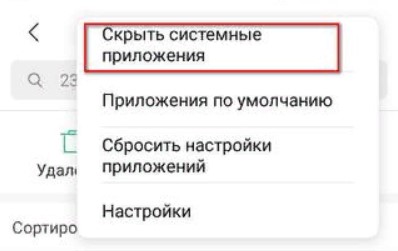 Таким образом можно скрыть системные приложения.
Таким образом можно скрыть системные приложения.
Название пунктов меню и их месторасположение на экране телефона может меняться в зависимости от марки устройства.
Второй вариант: создание отдельной учетной записи. Это делается следующим образом:
- переход в настройки смартфона;
- выбор подпункта система;
- использование функции «несколько пользователей»;
- ввод имени новой учетной записи.
После проделанных манипуляций на устройстве станет доступен второй пользователь. Далее потребуется переключиться на новую учетную запись установить программу, которую нужно было скрыть. В дальнейшем, чтобы пользоваться спрятанным софтом нужно будет переходить во вторую учетку.
Руководство для MIUI
На телефонах «Ксиоми» под управлением новой десятой версии MIUI появилась штатная функция прошивки, позволяющая скрывать программы из списка приложений. Воспользоваться этой возможностью можно следуя инструкции ниже:
- перейти в настройки;
- зайти в пункт «Блокировка приложений»;
- активировать функцию «hide apps»;
- из представленного списка выбрать программы, которые необходимо спрятать;
- подтвердить изменение.
На смартфонах MI существует альтернатива функции создания второго пользователя, имеющейся на обычном Android. Она называется «второе пространство». Чтобы ее включить, нужно перейти в настройки телефона и в разделе «устройство» выбрать соответствующий пункт. Система предложит задать пароль. Пользователь может указать предпочитаемый ему способ блокировки или пропустить этот шаг.
Чтобы настроить скрытые утилиты, требуется перейти в настройки приложений и выбрать тип нужного софта. Предлагается три варианта:
- активно только в первом пространстве;
- активно только во втором;
- доступно всегда.
Универсальные методы
Альтернативный вариант – это применение сторонних программ. Они могут быть установлены на любую модификацию операционной системы Android. Например, так называемые «лаунчеры». Эти программы изменяют графический интерфейс дисплея и добавляют новые функции. В число таких входят Apex Launcher, Microsoft Launcher и т.д.
Также можно воспользоваться утилитой HidePro. Процедура настройки программы интуитивно понятна. Чтобы спрятать нужные программы нужно всего лишь следовать указаниям приложения. HidePro будет работать только на тех устройствах, на которых разблокированы права суперпользователя.
Важно: процедура получения root прекращает действие гарантийного срока обслуживания устройства без возможности его восстановления
Скрытие приложений для повышения безопасности
MIUI 12.5 предлагает новую функцию, которая позволяет пользователям скрывать ненужные приложения на своих устройствах. Это очень полезная возможность, особенно если вы хотите увеличить уровень безопасности своего смартфона.
Скрытие приложений может быть полезно по нескольким причинам:
- Защита личной информации – если у вас есть приложения, содержащие конфиденциальную информацию, например, банковские приложения или приложения для работы, вы можете скрыть их от посторонних глаз, чтобы защитить свои данные.
- Предотвращение несанкционированного доступа – если у вас есть дети или другие люди, которым не следует иметь доступ к определенным приложениям, скрытие этих приложений может помочь предотвратить их использование.
- Повышение общей безопасности – если у вас есть приложения, которые могут быть потенциально опасными или нежелательными, они могут быть скрыты, чтобы предотвратить случайный или намеренный доступ к ним.
Чтобы скрыть приложение в MIUI 12.5, вы можете воспользоваться следующими шагами:
- Откройте меню «Настройки» на устройстве.
- Выберите раздел «Управление приложениями».
- Найдите приложение, которое вы хотите скрыть, и нажмите на него.
- В разделе «Действия» выберите «Скрыть приложение».
После выполнения этих шагов приложение будет скрыто и не будет отображаться на рабочем экране или в списке приложений.
Однако помните, что скрытые приложения по-прежнему доступны и могут быть запущены через меню управления приложениями в настройках устройства.
В целом, функция скрытия приложений в MIUI 12.5 является полезным инструментом для повышения безопасности и защиты ваших данных. Если вы хотите обеспечить дополнительный уровень конфиденциальности, рекомендуется использовать эту функцию.
Как сделать видимыми скрытые приложения
Выше мы рассмотрели несколько методов, как скрыть приложение на Xiaomi Redmi или других телефонах с Андроид. Принцип возвращения к первоначальным настройкам зависит от выбранного метода. К примеру, для возврата системных утилит необходимо повторить действия, указанные в способе №1, но в конце выбрать пункт Показать системные программы. Если выбран второй метод, разведите двумя пальцами на рабочем экране до появления папки со скрытыми утилитами. Для входа введите пароль. Такой же подход применяется и для других способов, которые использовались при скрытии утилит на смартфоне.
Как скрыть приложения на Xiaomi: инструкция
Разработчики MIUI предусмотрели несколько методов, позволяющих скрыть приложения на Ксиоми. Алгоритм действия может отличаться в зависимости от того, к какой категории относится программа (обычная, системная), сколько утилит необходимо удалить, имеется ли рут и т. д.
Способ №1
Для начала рассмотрим, как скрыть системные приложения Xiaomi. Они редко используются владельцами смартфонов, часто засоряют пространство и могут быть случайно удалены или изменены малоопытными владельцами смартфонов. После выполнения рассмотренных ниже шагов иконки ПО делаются невидимыми, что не позволяет случайно войти и сделать ошибочные настройки.
Чтобы спрятать системное ПО, сделайте следующее:
Войдите в Настройки — Приложения.
- Опуститесь вниз и перейдите к разделу Все приложения.
- Кликните на значок корзины Удалить и выберите интересующий вариант.
Таким способом можно скрыть приложение на телефоне Xiaomi и обезопасить его от непреднамеренных действий неопытного пользователя.
Способ №2
Следующий метод позволяет скрыть одну или сразу несколько программа на смартфоне Xiaomi в зависимости от целей. Алгоритм действий:
- Перейдите в Настройки.
- Внизу кликните на кнопку Защита…
- Выделите утилиты, которые планируете защитить с помощью отпечатка пальцем или паролем.
- Жмите на картинку с шестеренкой справа вверху.
- Активируйте раздел Скрытые приложения.
- Кликните на кнопку Начать.
- Выделите программы, которые планируете скрыть на Сяоми.
Таким способом удается скрыть ярлык приложения на Xiaomi с рабочего пространства.
Способ №3
В телефонах с Андроид (в том числе Xiaomi) предусмотрена опция, позволяющая создать профиль для второго пользователя. Она полезна, если смартфоном пользуется несколько людей. В ОС MIUI эту задачу берет на себя опция «Второе пространство». Ее суть в том, что память смартфона условно разделяется между двумя учетками. При этом ПО индивидуально для каждого пользователя и скрыто от второго аккаунта. Переход между учетными записями происходит после ввода логина и пароля.
Способ №4
При желании можно скрыть значок приложения на Андроиде Xiaomi или отдельно какой-то файл. Для этого сделайте следующее:
- Войдите во встроенный проводник телефона.
- Отыщите необходимый файл.
- Нажмите на него и удерживайте палец.
- Дождитесь появления внизу кружка с троеточием Еще, а после кликните по нему и выберите Скрыть.
- Установите пароль для разблокирования файла.
Таким способом можно убрать любой документ в Xiaomi от посторонних глаз.
Способ №5
Рассматривая методы, как скрыть приложение на Сяоми, нельзя забывать о возможностях дополнительных утилит. Как вариант, используйте программу Hide Pictures – Hide it Pro.
С ее помощью можно спрятать изображение, музыкальный файл, видеоролик и любые другие утилиты. Кроме того, помощью программы удается не только убрать, но и блокировать ПО, установив защиту на открытие. Сразу отметим, что для нормальной работы необходимо получить прав Рут в Xiaomi (отдельно останавливаться на этом не будем).
Алгоритм действий:
- Войдите в Hide Pictures – Hide it Pro.
- Кликните на картинку Audio Manager.
- Задайте пароль от незаконного входа другого пользователя.
- В появившемся меню выберите Скрыть…
- Установите необходимый плагин по запросу.
- При появлении предупреждения о необходимости прав суперпользователя жмите на ОК.
- Войдите во Все приложения.
- Выберите утилиту, которую планируете спрятать.
Зная, как сделать скрытое приложение на Xiaomi с помощью дополнительного софта, можно решить задачу без применения системных настроек и защитить документ паролем (если это требуется).
Способ №6
Существует еще один метод скрыть приложение на Ксиаоми — использовать лаунчеры на Андроид. Как вариант, подойдет Apex Launcher. Для начала установите его на смартфон, перейдите в Настройки, а там в раздел Настройки меню софта. В нем будет пункт, позволяющий скрыть утилиты. Останется отметить, какие именно программы нужно убрать (устанавливаются отметки).
Будьте защищены в случае потери или кражи вашего устройства
- Университет Западного Кентукки
- Общественный колледж побережья Мексиканского залива
Джерри Л. Ледфорд пишет, редактирует и проверяет факты о технологиях с 1994 года. Ее работы публиковались в журналах Computerworld, PC Magazine, Information Today и многих других.
Майкл Хайне — сертифицированный CompTIA писатель, редактор и сетевой инженер с более чем 25-летним опытом работы в сфере телевидения, обороны, интернет-провайдеров, телекоммуникаций и образования.
Скрытие приложений на устройстве Android может показаться немного коварным, но на самом деле это отличный способ гарантировать, что в случае потери или кражи вашего устройства ваши личные данные будут в безопасности. Операционная система Android не позволяет легко скрыть ваши конфиденциальные приложения, но есть несколько способов избавиться от вирусов и скрыть личную информацию от посторонних глаз.
Приведенная ниже информация применима независимо от производителя вашего телефона Android: Samsung, Google, Huawei, Xiaomi и т. д.
Зачем вообще кому-то нужно скрывать приложения на Android?
Чтобы скрыть что-либо, даже приложение на телефоне или планшете, люди сохранят информацию в безопасности или приватности. В случае сокрытия приложений человек может сделать это по ряду причин. Например, у кого-то могут быть члены семьи, которые не верят в конфиденциальность. Скрытие приложений, содержащих конфиденциальную информацию или сообщения, — один из способов защитить вашу личную жизнь.
Еще одна причина, по которой люди могут скрывать приложения на своем устройстве, – это защита такой информации, как финансовые сведения, деловая тайна или интеллектуальная собственность, от компрометации в случае потери или кражи телефона.
Наконец, некоторые устройства Android поставляются с вредоносными программами, которые загромождают устройство. Эти бесполезные приложения могут мешать поиску приложений, которые вы используете чаще всего, и могут вызвать путаницу или даже замедлить работу вашего устройства, если они работают постоянно. Скрытие этих приложений упростит взаимодействие с пользователем и повысит производительность вашего устройства.
Если вы являетесь владельцем смартфона Xiaomi или установили браузерное приложение Mi на любом устройстве Android другой марки, вам следует немедленно включить новую настройку конфиденциальности, чтобы компания не могла следить за вашими действиями в Интернете.
Производитель смартфонов начал развертывание обновлений для своих браузеров Mi Browser/Mi Browser Pro (v12.1.4) и Mint Browser (v3.4.3) после того, как были высказаны опасения по поводу его практики передачи истории просмотра веб-страниц и метаданных устройств в серверы компании.
Новый параметр конфиденциальности теперь позволяет пользователям Mi Browser отключать функцию сбора агрегированных данных в режиме инкогнито, но следует отметить, что она не включена по умолчанию.
Доступ к этому параметру можно получить, коснувшись значка настроек в браузере > Настройки режима инкогнито >, а затем отключив «Расширенный режим инкогнито», как показано на прикрепленном снимке экрана ниже.
На сегодняшний день Mint Browser и Mi Browser Pro были загружены из Google Play более 15 миллионов раз.
https://youtube.com/watch?v=1GdKvvG3zoY
Эта разработка последовала за опубликованным на прошлой неделе отчетом Forbes, в котором подробно описывалось, как браузеры компании регистрируют посещения веб-сайтов пользователями — даже в режиме инкогнито.
Браузеры, предустановленные на миллионах устройств Xiaomi, фиксируют запросы поисковых систем в Google и DuckDuckGo, а также собирают данные о том, какие папки открываются пользователями и на какие экраны они перемещаются, включая строку состояния и меню настроек. .
Агрегированные данные затем передаются на серверы, расположенные в Китае и России, включая серверы, которые компания арендовала у другого китайского технологического гиганта Alibaba якобы для лучшего понимания поведения своих пользователей.
«Моя главная забота о конфиденциальности заключается в том, что данные, отправляемые на их серверы, можно очень легко сопоставить с конкретным пользователем», — сказала Forbes Габи Кирлиг.
В ответ на отчет Xiaomi заявила, что было «несколько неточностей и неверных толкований в отношении нашего процесса сбора и хранения данных браузера», и что компания не собирает никаких данных без разрешения пользователя. Он добавил, что все данные «агрегированы и не могут использоваться отдельно для идентификации какого-либо человека».
Исследователь по кибербезопасности Эндрю Тирни, расследовавший перехват данных вместе с Кирлиг, опроверг ответ Xiaomi на выходных, заявив, что «они прикрепляют UUID к моим запросам, которые сохраняются в течение как минимум 24 часов», и что «это достаточно близко к ‘ физическое лицо.'»





























